Mafunzo haya yanafafanua BIOS ni nini, kwa nini na jinsi ya kusasisha BIOS (Mfumo Msingi wa Kuingiza Data) kwenye Windows 10 kwa usaidizi wa picha za skrini:
BIOS ndiyo iliyojengewa ndani. flash memory inayokuja na ubao-mama na inawajibika kwa uanzishaji wa maunzi wakati wa kuwasha mfumo.
Katika somo hili, tutakuongoza kupitia kazi rahisi na muhimu sana, na hiyo ndiyo jinsi ya sasisha BIOS kwenye Windows 10 .
BIOS ni nini
0>BIOS pia inaitwa CMOS. Awali ya yote, BIOS ni rundo la msimbo uliotolewa na mtengenezaji wa CPU kwa mtengenezaji wa Ubao Mama.Ni Mfumo Msingi Mfumo wa Kuingiza Data wa Kompyuta ambayo huwashwa mara tu mfumo unapoanza kuwasha. Inakuja na ubao-mama uliopachikwa ndani kama chip. Ni moja ya vichakataji vya msingi ambavyo vinawajibika kwa uanzishaji wa vifaa wakati mfumo wa uendeshaji unapoanza kuwasha. Hivi sasa, kila ubao wa mama wa kisasa una kumbukumbu ya ndani ya flash ambapo data ya BIOS huhifadhiwa.
Lakini kumbukumbu hii ina kikomo, na yaani, inaweza kuambukizwa na rootkits za BIOS. Ili kuondoa tatizo hili, mrithi wa BIOS ni Unified Extensible Firmware Interface au UEFI . Hitilafu ikitokea wakati wa kusasisha BIOS, inaweza kusababisha uharibifu mkubwa kwa ubao mama.
Kwa Nini Usasishe BIOS
Ikiwa umeboresha mfumo wako kwa maunzi mapya auumebatilisha kifaa cha boot na baada ya boot hiyo kutoka kwa kiendeshi cha USB. Sasa endesha hati ya kuanza kwa kutumia DOS.
Huu ni mchakato wa juu wa kusasisha Windows 10 BIOS kwa hivyo tunapendekeza usome mwongozo wa ubao mama kwa makini.
Mbinu ya 3: Programu za programu za Windows
Njia hii ndiyo njia rahisi kuliko zote. Lakini bodi zote za mama hazifuati njia hii. Njia hii hutumiwa sana kusasisha BIOS ya kompyuta ndogo. Ingawa njia hii ni rahisi, wakati mwingine inaingilia michakato mingine na inaweza kusababisha masasisho ya BIOS kushindwa.
Chini ya njia hii, unahitaji Pendrive ambayo haina virusi na kupakua toleo jipya zaidi la BIOS ndani yake. . Hakikisha kuwa usalama wa mfumo kwa sasa umezimwa . Kwa sababu mara nyingi, inatatiza mchakato wa kusasisha BIOS.
Hapa chini kuna picha ya kompyuta ya kompyuta ya MSI inayotumia Dragon Center zana ya matumizi, na inapata sasisho. kwa toleo jipya zaidi la BIOS.
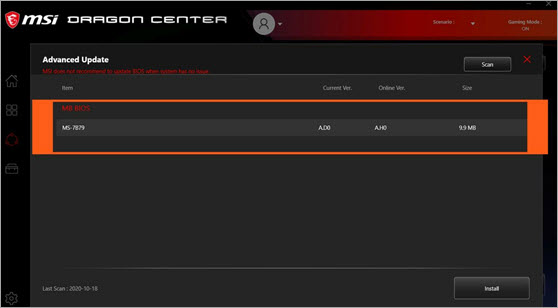
Chagua Kisanduku cha kuteua na ubofye kitufe cha Kusakinisha. Itafanya kazi hiyo. Lakini inashauriwa sana na wazalishaji wengine kutosasisha BIOS. Watengenezaji wa kompyuta kama GIGABYTE, MSI, Dell, Asus, Lenovo hutoa zana iliyojengewa ndani kwa
Hitimisho
Kuzungumza kuhusu masuala ya ubao-mama, sasisho lisilo sahihi la BIOS linaweza kuharibu vibaya ubao wowote wa mama. Kwa hivyo soma mwongozo huo vizuri kisha ujaribu kuufanya wewe mwenyewe.
Natumai umepata picha kamili ya
processor, na mfumo hautambui sawa; kisha unahitaji kusasisha BIOS.Zana ya Urekebishaji ya Mfumo wa Uendeshaji Inayopendekezwa - Urekebishaji wa Kompyuta ya Outbyte
Kabla hujaendelea kusasisha BIOS ya mfumo wako, tunapendekeza kwanza ufanye kamili. kuchanganua mfumo kwa kutumia Zana ya Kurekebisha Kompyuta ya Outbyte.
Zana hii ya ukarabati wa Kompyuta moja kwa moja itakutambua na kukujulisha kuhusu udhaifu ambao unaweza kuathiri Kompyuta yako wakati wa sasisho la BIOS kwa kufanya uchunguzi kamili wa mfumo. Programu ni rahisi kusakinisha na haihitaji uwe mtaalamu wa kiufundi ili kuiendesha.
Vipengele:
- Kiokoa Betri ya Kompyuta
- Uchanganuzi Kamili wa Kompyuta
- Angalia na utekeleze masasisho ya mfumo
Tembelea Tovuti ya Zana ya Urekebishaji ya Kompyuta ya Outbyte >>
Jinsi ya Kusasisha BIOS kwenye Windows 10
Hebu tuone mchakato wa hatua kwa hatua na picha za skrini.
Kusasisha BIOS ni rahisi sana unapokuwa na taarifa zote kuhusu BIOS na jinsi inavyofanya kazi. Kwa hivyo usikatishe mchakato wakati unasasisha BIOS yako . Unahitaji kuwa mwangalifu ikiwa unatoka mahali ambapo unakabiliwa na kushindwa kwa nguvu mara nyingi. Kwa hivyo hakikisha kuwa kompyuta yako imeunganishwa kwenye UPS nzuri.
Ikiwa unasasisha BIOS ya Kompyuta yako ya Laptop, hakikisha kwamba betri yako imechajiwa 100% na inaweza kutoa hifadhi kwa angalau dakika 20-30. Hakikisha kwamba BIOS unayotaka kusakinisha kwenye Ubao wako wa Mama inaoana 100% na ubao mama na kichakataji. Kwahiyo niInashauriwa kupakua BIOS kutoka kwa tovuti rasmi ya mtengenezaji wa ubao-mama.
Kwa ujumla, hatusasishi BIOS hadi na isipokuwa tukabiliane na matatizo yoyote ya utendaji. Na sawa ni ushauri wa kawaida kutoka upande wa mtengenezaji wa motherboard. Lakini ikiwa unakwenda kwa CPU au overclocking ya RAM, basi unahitaji kusasisha BIOS yako ili kupata utendaji bora. Kwanza, tunahitaji gari la kalamu, na uhakikishe kuwa gari la kalamu ni safi kabisa na halina virusi.
Unahitaji kupakua faili ya BIOS kutoka kwa tovuti rasmi. Kisha ufungue faili ya BIOS kwenye hifadhi ya Peni.
Hatua ya 1: Angalia muundo wa ubao mama au kompyuta ya mkononi
Usijali, si kazi ngumu. Ikiwa wewe ni mtumiaji wa eneo-kazi, unaweza kuipata kwa urahisi. Lakini baada ya hii, unapaswa kupakua BIOS kutoka kwenye tovuti rasmi ya mtengenezaji wa bodi ya mama. Kwa hivyo zingatia hatua hii kama muhimu.
- Tafuta kisanduku ubao-mama na utafahamu modeli ya ubao-mama yako. Kwa mfano, ubao mama wa AMD una A320, B450, X470, B550, X570, n.k. Intel ina Z370, H310, Z390, Z490, n.k.
- Ikiwa huna ubao wako wa mama. kisanduku, kisha ufungue tu paneli yako ya kando ya kabati ya CPU na unaweza kuona jina la mfano au nambari ya ubao mama.
- Ikiwa mfumo wako unaendelea kufanya kazi, basi pakua programu tumizi ya CPU-Z na usakinishe kwa urahisi. hiyo. Anzisha programu na uende kwenye kichupo cha Ubao kuu na weweitaona nambari ya muundo wa ubao mama kama ilivyoangaziwa kwenye picha iliyo hapa chini.

Hatua ya 2: Tafuta toleo la BIOS kwenye Windows 10
Hatua inayofuata ni kupata toleo la sasa la BIOS la mfumo wako. Kwa sababu hutaki kusakinisha toleo moja la BIOS mara mbili. Au hutaki kushusha kiwango cha BIOS chako kimakosa.
Ili kupata toleo la BIOS la mfumo wako, fuata chaguo zilizotajwa hapa chini:
Chaguo 1: Kidokezo cha amri ndio mahali pazuri pa kujua toleo la BIOS la mfumo wako. Kwanza Bonyeza kitufe cha Windows + X ili kufungua menyu ya WinX na uchague Amri Prompt (Msimamizi) au Windows PowerShell (Msimamizi) kutoka kwenye orodha. Rejelea picha za skrini zilizo hapa chini.
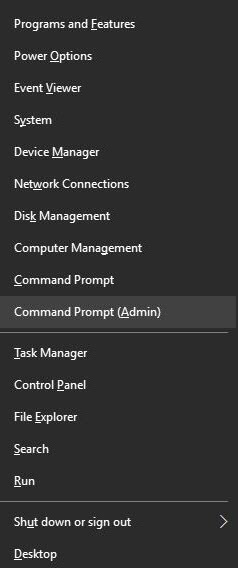
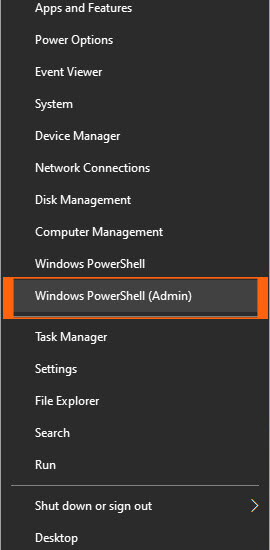
Sasa endesha Command Prompt (Msimamizi) au Windows PowerShell (Msimamizi) kama msimamizi na uandike “wasifu wa wmic pata smbiosbiosversion” na ubofye Ingiza. Nakili tu amri kati ya koma zilizogeuzwa.
Baada ya hili, utaona SMBIOSBIOSVersion na toleo la BIOS la mfumo wako. Hapa katika mfano, ni A.D0, unaweza kuona toleo tofauti la BIOS.
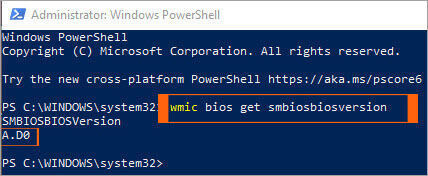
Chaguo la 2: Badala yake , unaweza kuandika “ systeminfo” baada ya Hatua ya 1 ya chaguo lililotajwa hapo juu na ubofye Enter. Amri hii itatoa orodha ndefu ya taarifa za mfumo wako na kutoka kwenye orodha hiyo, unaweza kupata toleo la BIOS la mfumo wako.
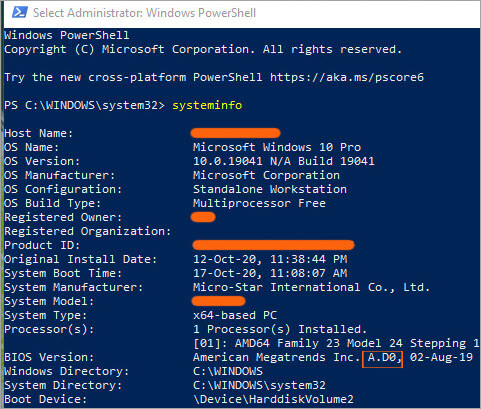
Chaguo la 3: Hapa kuna njia nyingine ya kujua toleo la sasa la BIOS la mfumo wako, na hiyo ni zana ya Taarifa ya Mfumo. Zana ya taarifa ya mfumo ina taarifa zote muhimu zinazohusiana na maunzi na programu. Kwa hivyo, unaweza kuona toleo la sasa la BIOS ambalo unatumia.
Bonyeza Ufunguo wa Dirisha + S na ubofye Ingiza kisha uchague Taarifa ya Mfumo kutoka kwenye orodha.
Hii. njia ni rahisi kuliko zote, na unaweza kupata taarifa nyingine zinazohusiana na mfumo wako. Kumbuka tu paneli ya Muhtasari wa Mfumo kwenye kona ya juu kushoto ambapo habari hii imehifadhiwa. Na toleo langu la BIOS ni A.D0 kama ilivyoangaziwa na kupigwa mstari katika picha ya skrini iliyo hapa chini.

Chaguo la 4: Unaweza kuangalia toleo lako la BIOS kwa kuingia moja kwa moja kwenye BIOS. Ili kufanya hivyo, unaweza kulazimika kuanzisha upya mfumo wako na kugonga kitufe cha Del, F2, F10, au F12 kwenye kibodi yako wakati mfumo wako unawasha. Kwa ubao mama, ni Del au kitufe cha Futa.
Ili kujua ni ufunguo gani, unahitaji kubonyeza mfumo unapowashwa upya. Tafadhali tazama mwongozo wa ubao mama au nenda kwenye tovuti rasmi ya mtengenezaji wa ubao mama yako na upakue mwongozo. Rejelea picha ya skrini hapa chini kwa picha ya BIOS ili uweze kuelewa. Lakini kumbuka, BIOS yako inaweza kuonekana tofauti.
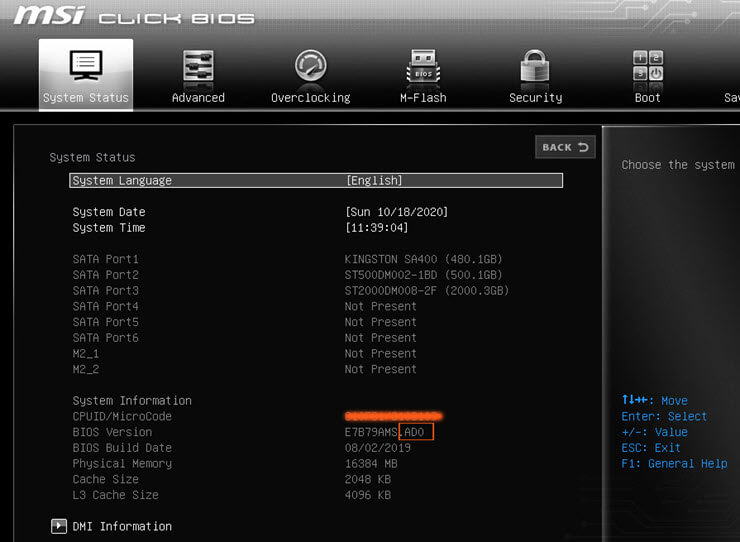
Chaguo 5: Bonyeza Ufunguo wa Windows + R ili Endesha amri na uandike DXDiag kwa zana ya Utambuzi ya DirectX. Hii ni zana muhimu ya kuangalia yakoOnyesho, viendesha Sauti, na maelezo ya maunzi. Kutoka kwa zana hii, unaweza pia kuona toleo la BIOS ulilotumia.
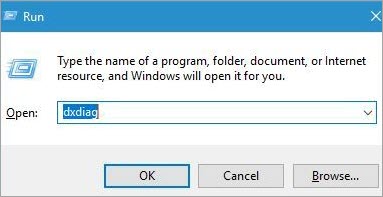
Baada ya kutekeleza amri iwapo madirisha ibukizi yoyote yatakuja, chagua tu ndiyo na usubiri kwa sekunde chache. . Nenda kwenye kichupo cha Mfumo wa chombo cha DxDiag na utafute sehemu ya BIOS. Inashikilia maelezo muhimu kuhusu toleo la BIOS kama ilivyoangaziwa katika picha ya skrini hapa chini ili uelewe.
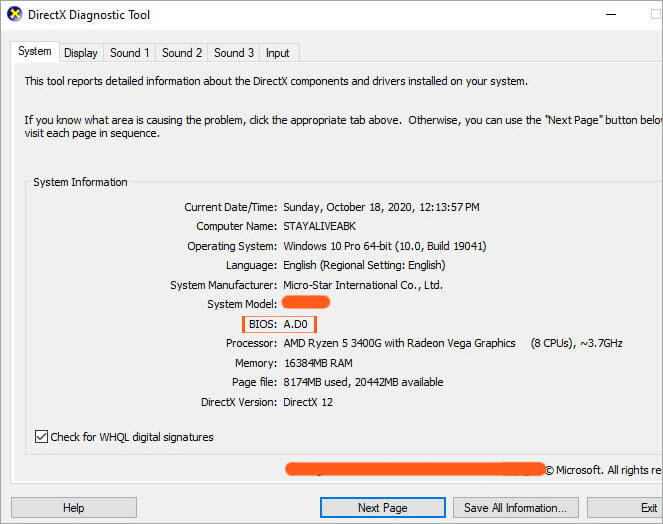
Chaguo la 6: Endesha tu programu ya CPU-Z. ambayo umepakua mapema na uende kwenye kichupo cha Ubao Mkuu na utafute sehemu ya BIOS ambapo unaweza kuona toleo la BIOS la mfumo wako.

Vifunguo vya Njia za mkato Kufungua BIOS
Kila mtengenezaji wa ubao wa mama hutoa njia ya kuingia kwenye usanidi wa BIOS au CMOS. Kiolesura hiki ni tofauti na Windows na hukuruhusu kusanidi mipangilio kulingana na mahitaji yako. Kwa kawaida hupendelewa uwekaji wa ziada wa RAM ili kupata utendakazi bora zaidi.
Ifuatayo ni orodha ya michakato mingi ya kawaida kufikia usanidi wa BIOS wa kompyuta yako.
Kwa Kompyuta za New Gen,
Wakati wa mchakato wa kuwasha, gonga funguo zozote tano zifuatazo ili kuingia kwenye BIOS yako. Hizi ni kama ifuatavyo:
- F1*
- F2 *
- F10 *
- Del
- Esc
* F1, F2, F10 ni vitufe vya kufanya kazi vilivyo kwenye upande wa juu wa kibodi yako. Kwa upande wa laptops, unaweza kuona nembo ya chapana hakuna kitu au inaweza kuona ujumbe kama vile “Bonyeza ili kuingiza usanidi wa BIOS”.
Kompyuta za zamani
Baadhi ya kompyuta za zamani zilikuwa na mbinu tofauti za kuingia kwenye BIOS. Baadhi ya funguo zimetolewa hapa chini-
- Ctrl+Alt+Esc
- Ctrl+Alt+Ins
- Ctrl+Alt+Enter
- Ctrl+Alt+S
- Ufunguo wa Kufungua Ukurasa
- Kitufe cha Ukurasa Chini
Rejelea baadhi ya menyu za BIOS hapa chini ili uelewe vizuri zaidi. Na hakuna haja ya kuogopa kwa sababu kuingia kwenye BIOS sio sayansi ya Rocket.
Baadhi ya menyu ya BIOS ya Zamani na Mpya:
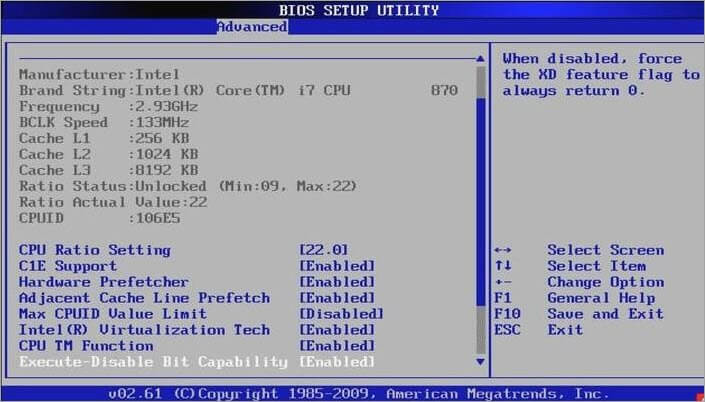
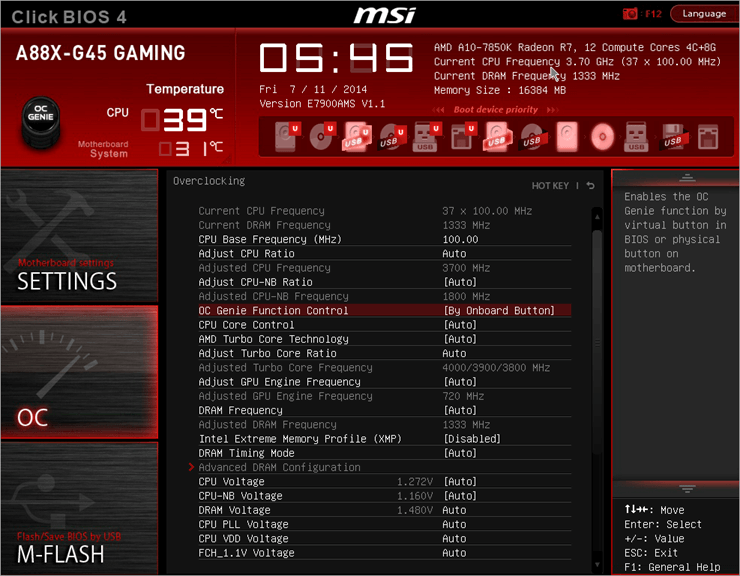
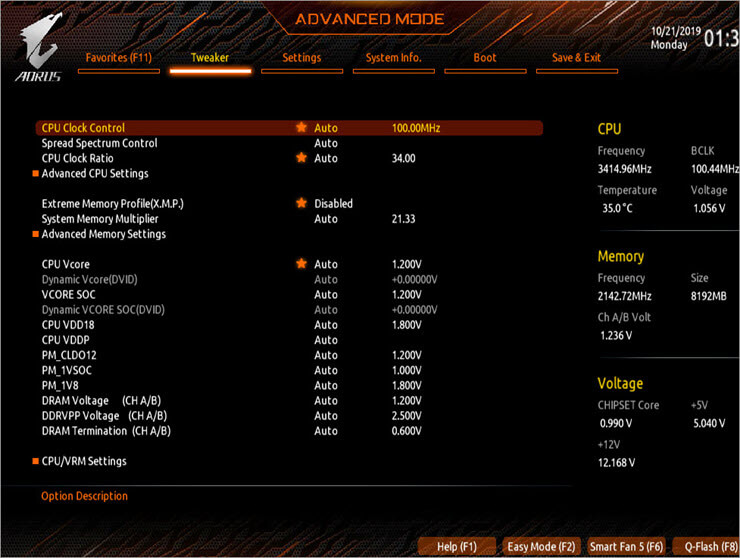
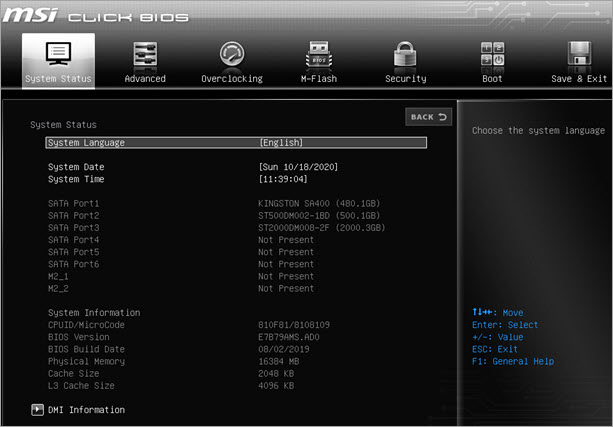
Hatua Ya 3: Mbinu za kuwaka BIOS kwenye Windows 10
Chukua Pendrive ya 4GB na wewe. Sasa hakikisha kuwa Pendrive yako imeumbizwa na haina kila aina ya virusi au programu hasidi. Kwa sababu ikiwa sivyo, inaweza kusababisha uharibifu kwa BIOS yako. Urejeshaji wa BIOS ni ngumu ikiwa kwa njia fulani una kumbukumbu mbovu ya BIOS.
Kwa hivyo kuwa mwangalifu na hatua hii. Sasa nenda kwenye tovuti rasmi ya mtengenezaji ubao mama au ikiwa unatumia kompyuta ndogo, tembelea tovuti rasmi ili kupakua BIOS ya hivi punde inayooana kutoka kwa chaguo la "sasisho" la mfumo wako. Mara tu upakuaji ukamilika, weka faili kuu ya BIOS kwenye Pendrive. Ikiwa imebanwa basi ifungue kwa kutumia WinRAR.
Ili kusasisha BIOS lazima uingie kwenye mfumo wako wa BIOS kwa kutumia mbinu zifuatazo:
Njia ya 1: Ingiza Pendrivekwenye mfumo wako ambao una faili ya hivi karibuni ya BIOS. Anzisha upya mfumo wako kwa kutumia chaguo la Weka upya Kompyuta hii . Sasa bonyeza Ufunguo wa Windows + S na uandike Weka Upya Kompyuta hii.
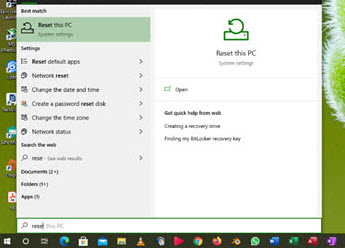
Sasa, nenda kwenye Advanced set na ugonge chaguo la Anzisha Upya Sasa .
Rejelea picha iliyo hapa chini:
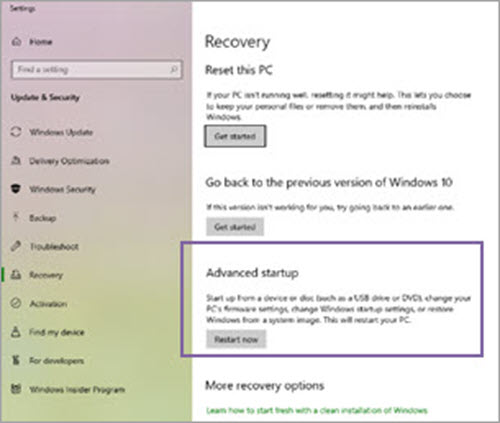
Au shikilia Shift kitufe na uchague chaguo la Anzisha upya . Baada ya kuwasha, unapaswa kuona chaguo kadhaa zinazopatikana na sasa uchague chaguo la Tatua kutoka kwa chaguo hizi.
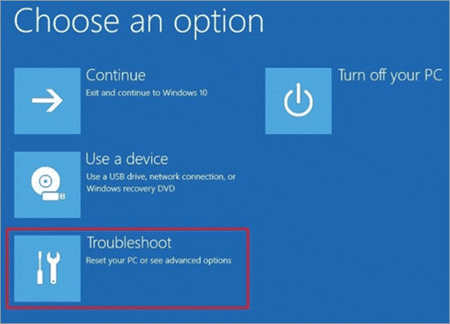
Katika Chaguo la Kutatua matatizo , una chaguo mbili: 1. Weka upya Kompyuta hii na 2. Chaguo mahiri. Chagua Chaguo mahiri .

Chini ya chaguo la Juu, tena una chaguo zingine kadhaa. Chagua Mipangilio ya Firmware ya UEFI. Baada ya hili, mfumo wako utajiwasha tena na wakati huu utaingia kwenye menyu ya BIOS ya ubao mama. Hapa tunatumia uchezaji wa X470 pamoja na ubao wa mama. Menyu ya kuwasha inaonekana kama picha iliyo hapa chini.

Nenda kwenye kichupo cha M-Flash na uchague faili moja ili kusasisha BIOS chaguo. Iwapo unatumia ubao mama wa GIGABYTE, utakuwa na chaguo la Q-Flash . Au ikiwa una ubao mama wa ASUS, una chaguo la EZ-Flash linapatikana badala ya M-Flash .
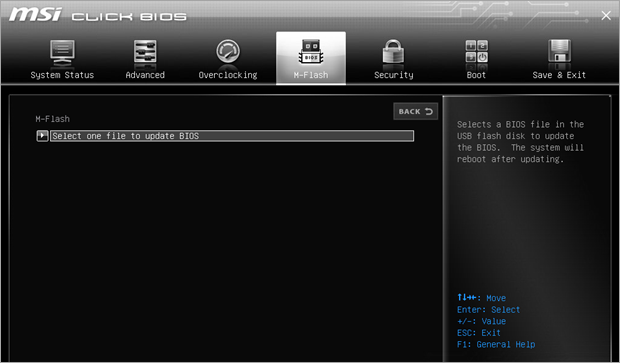
37>
Baada ya hili, unapaswa kuchagua Pendrive ambayo una faili ya BIOS. Chagua BIOS, na mfumo utaanza upyatena kwenye modi ya M-Flash.
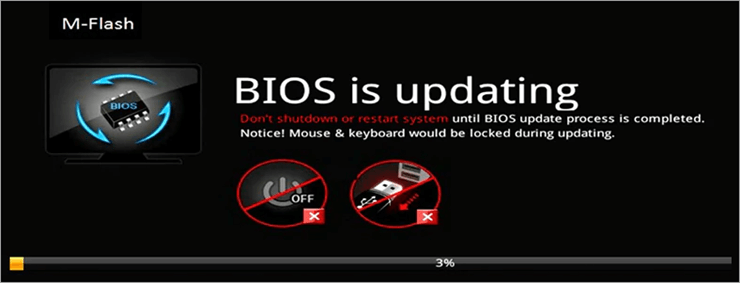
Sasa mchakato wa kusasisha unapaswa kuanza. Inaweza kuchukua dakika kadhaa, kwa hivyo hakikisha kuwa uko kwenye UPS na usijaribu kuwasha tena kompyuta yako mwenyewe. Baada ya sasisho kukamilika mfumo utaanza upya na utapata ujumbe kwamba BIOS yako imesasishwa.
Iwapo unatumia kompyuta ndogo, mtengenezaji fulani hutoa programu ya matumizi kusasisha mfumo wa BIOS wa kompyuta. . Ili kufanya hivyo, hauitaji kufuata njia iliyo hapo juu. Lakini utaratibu utakuwa sawa na wakati wa usakinishaji wa BIOS ya mfumo, usianze upya au kupoteza nguvu ya mfumo wako.
Njia ya 2: DOS USB drive
Njia hii ndiyo njia ngumu kuliko zote. Chini ya mchakato huu wa Windows 10 sasisho la BIOS , unahitaji kuunda kiendeshi cha USB cha bootable na unakili toleo la hivi punde la BIOS unalotaka kusakinisha kwenye mfumo wako. Baada ya hapo, unahitaji msimbo wa hati ambao utamulika BIOS ya ubao mama yako.
Pakua faili ya toleo la hivi punde la BIOS pamoja na faili ya hati. Hakikisha una faili ya hati. Ili kuunda gari la USB la bootable, kwanza, unapaswa kupakua Rufus, chombo cha tatu. Baada ya kusakinisha Rufus, fomati Pendrive kwa kutumia Unda diski inayoweza kusomeka kwa kutumia FreeDOS chaguo.
Kisha hamishia faili ya hivi punde ya BIOS na hati kwenye Pendrive. Kisha anzisha tena Kompyuta yako na uwashe kutoka kwa kiendeshi cha USB. Kwa hilo,
